Abbildung 466, Zeigt – Grass Valley EDIUS v.5.0 Benutzerhandbuch
Seite 433
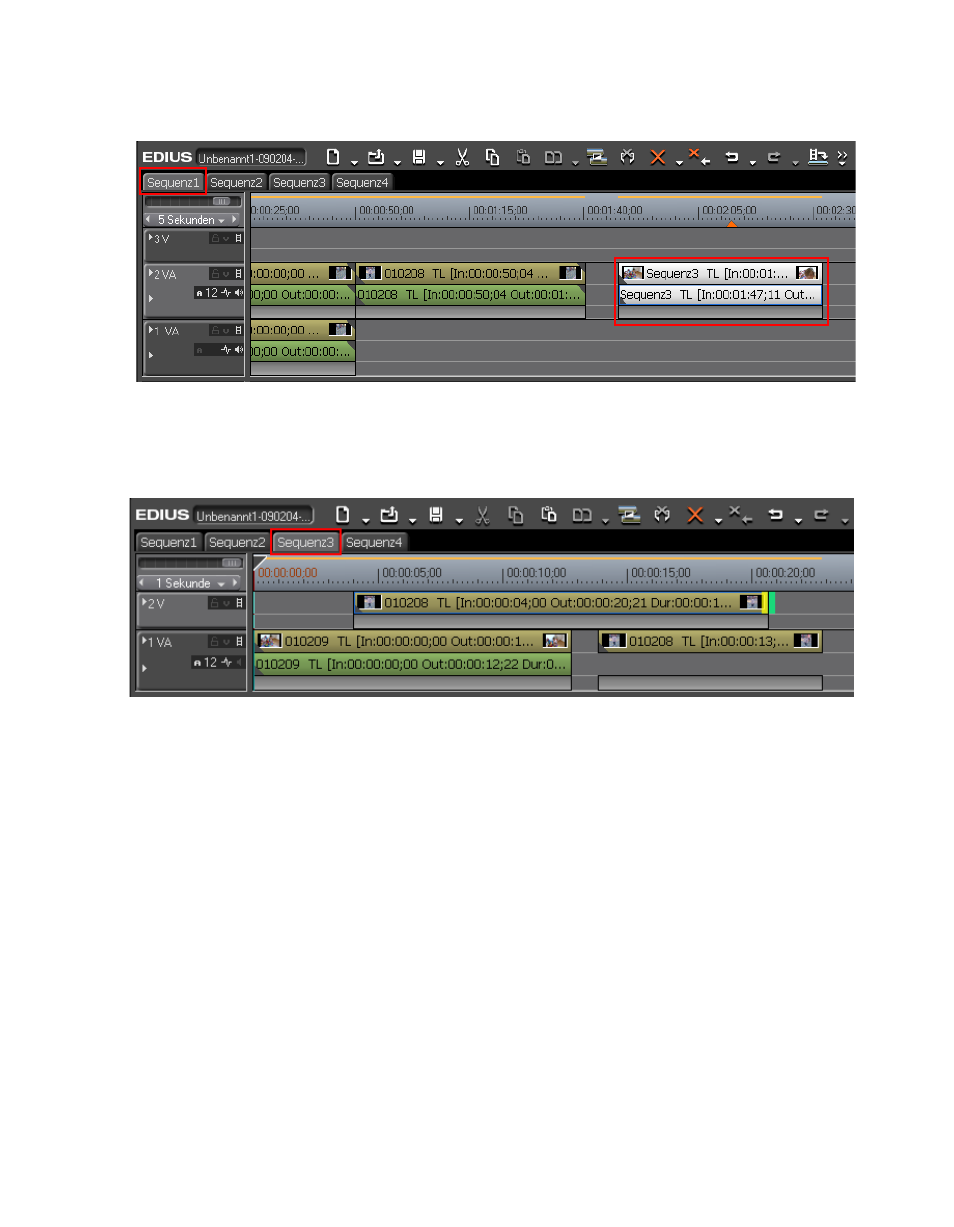
EDIUS — Referenzhandbuch
433
Arbeiten mit Timeline-Sequenzen
Abbildung 466 Eingefügte Timeline-Sequenz
Wenn auf den Clip der Sequenz3 in Sequenz1 doppelgeklickt wird,
wird Sequenz3 zur Bearbeitung geöffnet (siehe
Abbildung 467 Eingefügte Sequenz öffnen
Klicken Sie mit der rechten Maustaste auf die Registerkarte der Sequenz,
um ein Menü mit den folgenden Sequenzoptionen anzuzeigen:
•
In Bin hinzufügen: Fügt die Sequenz als Clip in der Asset-Bin hinzu.
•
Sequenzeinstellungen: Öffnet das Dialogfeld „Sequenzeinstellungen“.
•
Spurhöhe: Ändert die Höhe einer Spur im Spurfenster.
•
Diese Sequenz schließen: Schließt die Registerkarte der aktuellen
Sequenz.
•
Alle anderen Sequenzen schließen: Schließt die Registerkarten aller
Sequenzen mit Ausnahme der aktuellen Sequenz.